Android, iPad, iPhone
08.03.2021
Геймпад Xbox One является одним из наиболее популярных геймпадов для ПК, мобильных телефонов и планшетов. Такая популярность обоснована в первую очередь простотой подключения. В большинстве случаев джойстик от Майкрософт подключается буквально в несколько кликов.
В этой небольшой статье мы рассмотрим подключение геймпада Xbox One к Android телефонам и устройствам на базе iOS, в частности iPhone и iPad.
Подключение джойстика Xbox One к Android телефону
Для того чтобы подключить джойстик Xbox One к телефону на Android нужно выполнить следующие действия:
- Откройте настройки Android и перейдите раздел «Подключенные устройства».
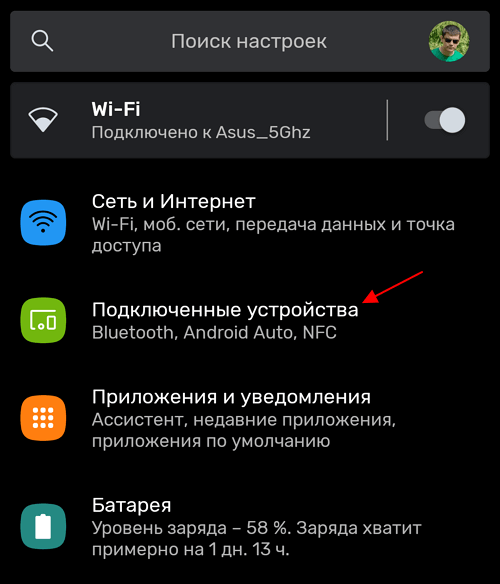
- После этого нажмите на кнопку «Добавить устройство», для того чтобы Android телефон начал поиск доступных Bluetooth устройств.
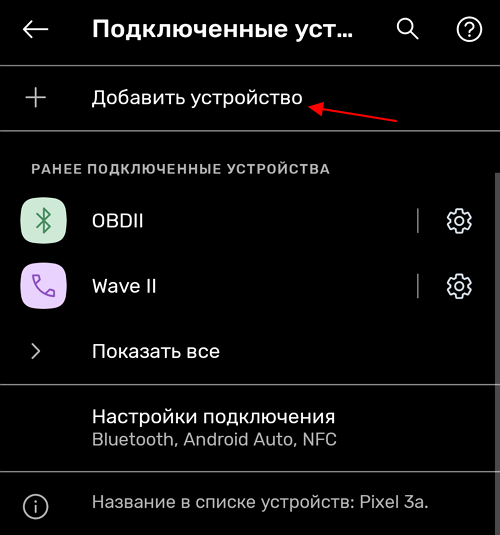
- Дальше нужно включить геймпад Xbox One, если он еще не включен. Для этого нажмите на кнопку «Xbox» в самом центре геймпада.
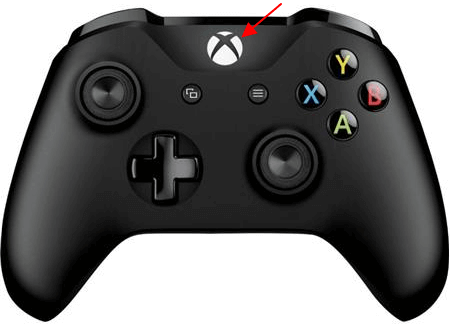
- После включения геймпада нужно нажать на кнопку привязки и удерживать ее в течение 3 секунд. Кнопка привязки находится на тыльной стороне устройства, где при проводном подключении должен быть USB-кабель.

- После нажатия на кнопку привязки кнопка «Xbox» на геймпаде начнет быстро мигать. Это означает геймпад готов к подключению к телефону.
- Теперь нужно вернуться к списку доступных устройств на Android телефоне. Здесь должно появиться устройство «Xbox Wireless Controller».
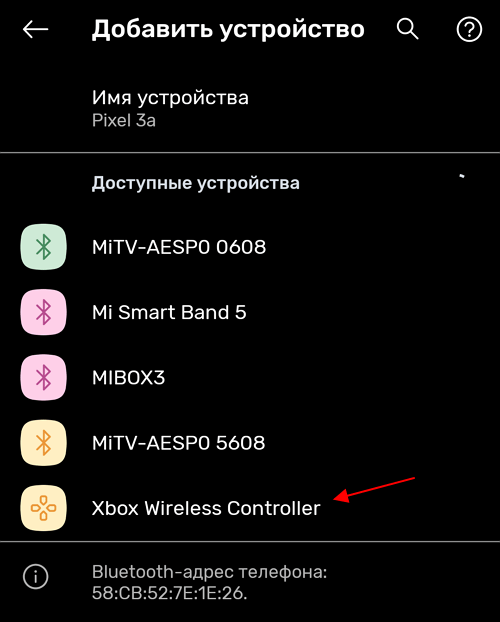
- Нажмите на «Xbox Wireless Controller» для того, чтобы завершить подключение джойстика к телефону.
После этого соединение должно заработать. На Android телефоне работу джойстика можно проверить прямо в меню телефона. Нажатие на кнопку «Xbox» должно возвращать на главный рабочий стол, а с помощью стиков можно перемещаться по меню.
Если подключение не удалось, то попробуйте повторить инструкцию начиная с 4-го пункта.
Подключение джойстика Xbox One к iPhone или iPad
На iPhone iPad и других устройствах с iOS (начиная с версии iOS 13) подключение геймпада Xbox One выполняется схожим образом:
- Откройте настройки iPhone или iPad и перейдите в раздел «Bluetooth».
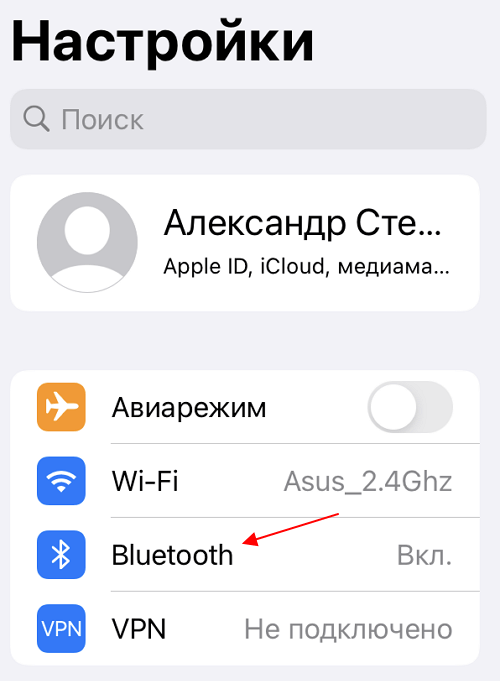
- После этого начнется поиск доступных Bluetooth устройств.
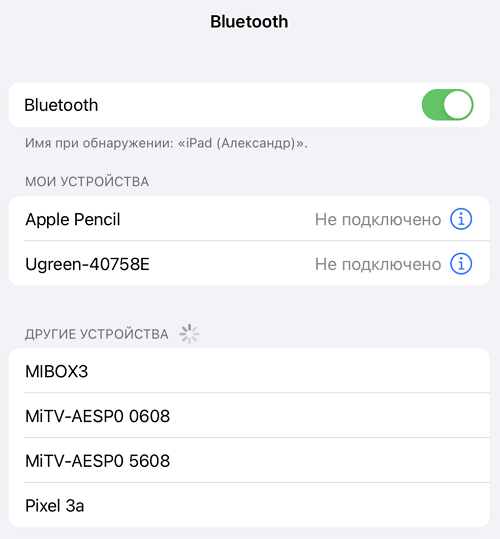
- Теперь нужно включить джойстик Xbox One при помощи кнопки «Xbox» в центре устройства.
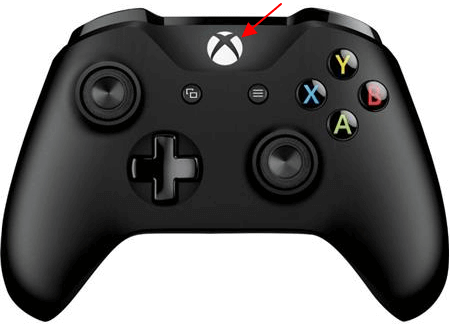
- После этого нужно нажать на кнопку привязки на задней стороне устройства и удерживать ее в течение 3 секунд.

- В результате кнопка «Xbox» на геймпаде должна начать быстро мигать. Это означает геймпад готов к подключению.
- Вернитесь к настройкам iPhone или iPad и дождитесь появления «Xbox Wireless Controller» в списке доступных устройств.
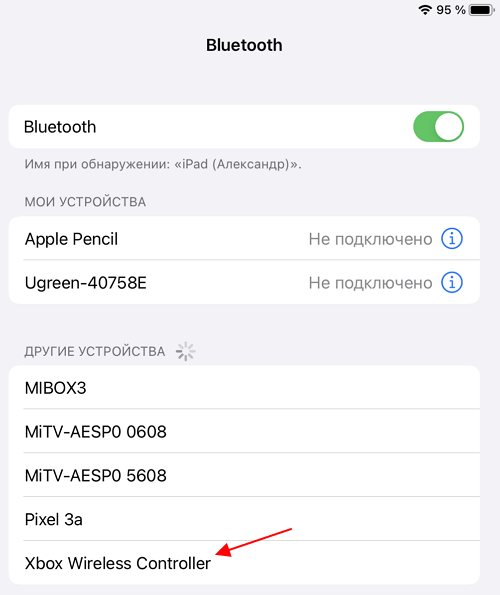
- Нажмите на устройство «Xbox Wireless Controller» для того, чтобы завершить подключение.
После этого подключение должно заработать. На iPhone и iPad джойстик от Xbox One будет работать только в играх, которые поддерживают контроллер. Вот некоторые из таких игр:
- Grand Theft Auto: San Andreas
- Star Wars: Knights of the Old Republic
- Terraria, Terraria 2
- Grid Autosport
- Shadowgun Legends
- Need for Speed No Limits
- Stardew Valley
- The Crew: Road Empire
- Real Racing 3
- Call of Duty Mobile
- Sonic & All-Stars Racing Transformed
- Leo’s Fortune
- Unkilled
- Call of Duty Strike Team
Если подключение не удалось, то попробуйте повторить инструкцию начиная с 4-го пункта.
Об авторе
Основатель проекта «Смартфонус» и автор более 2000 статей на тему ИТ для разных сайтов.
Содержание
- Подключение геймпада к Android
- Можно ли подключить джойстик к Андроиду
- Подготовка к подключению джойстика Икс Бокс 360 к телефону
- Рациональность сопряжения с Android
- Как подключить
- Игровой джойстик для приставки Android TV
- Устанавливаем эмуляторы
- Подключение джойстика
- Беспроводная модель
- USB-джойстик
- Можно ли подключить кинект к Xbox One S?
Подключение геймпада к Android

Достижения в области технологий породили множество мобильных игр, которые часто конкурируют с классическими компьютерными развлечениями. Большое количество игр с отличной графикой и хорошо продуманным сюжетом сейчас выпускается на Android. Создатели стараются максимально адаптировать сенсорный экран для управления, но в некоторых случаях было бы намного удобнее использовать геймпад. Это особенно актуально для современных экшенов, гонок и других 3D-развлечений. Возможность подключения геймпада к Android обсуждается в этой статье.
Можно ли подключить джойстик к Андроиду
Подключение геймпада к системе Android в некоторых случаях оказывается очень удачным решением. Множество игр, разработанных для смартфонов и планшетов на этой платформе, помогут вам весело провести время. А подключенный джойстик значительно повысит комфортность игрового процесса и позволит получить еще больше впечатлений.
С подключенным геймпадом мобильные пользователи смогут играть в такие игры, как GTA, Fifa, NFS и многие другие. Представлены как новинки, так и классика, принесенная с компьютера, позволяющая ощутить ностальгию и еще раз погрузиться в мир, который вам нравился много лет назад.

вы можете подключить джойстик к системе Android, и это не займет много времени. Кроме того, можно подключать как беспроводные модели, так и знакомые проводные устройства. Вы можете использовать обычные многофункциональные геймпады или обратить внимание на контроллер другой игровой приставки.
Подготовка к подключению джойстика Икс Бокс 360 к телефону
Прежде всего, нужно понять, возможно ли это. Отчасти да, вы можете подключить к телефону контроллер Xbox 360 и играть в полную силу. Но для этого потребуются специальные устройства и программное обеспечение. Также важно понимать, что не все игры будут получать сигналы от контроллера. С проектами, доступными в Google Play, проблем быть не должно. Что касается препарата, то вам понадобятся:
- сам контролер;
- OTG-кабель для Android-устройства;
- Приемник Xbox 360 (для беспроводного джойстика);
- Программное обеспечение для геймпада (например, USB / BT Joy Center).
Кроме того, предварительно установите программу USB OTG Checker на свой телефон (доступную в Google Play), чтобы проверить, поддерживает ли ваш смартфон эти адаптеры. Если заявка дает положительный ответ, можно продолжить.
Рациональность сопряжения с Android
Если мы говорим о подключении контроллера XBOX к Android по беспроводной сети, например через Bluetooth, этот способ имеет смысл, если вы уже приобрели сам приемник. Потому что мобильные игры пока не поддерживают несколько джойстиков, а рассчитаны только на одну игровую панель.

Сам приемник стоит немного меньше, чем выделенный мобильный контроллер, который будет связываться через Bluetooth и будет поставляться со специальным держателем для телефона. То есть заплатив немного дополнительно, вы получите специализированное устройство со всем удобством и безопасностью, чтобы все поддерживаемые игры работали безупречно.
Как подключить
Если вы уже являетесь владельцем такого устройства, то действительно имеет смысл попробовать выполнить сопряжение геймпада с мобильным устройством. Для этого планшет или смартфон должны поддерживать OTG-соединение, иначе подключить Ресивер будет невозможно.
- Подключите ресивер к мобильному устройству с помощью кабеля USB OTG.
- На планшете нажмите одну кнопку, чтобы начать поиск контроллера XBOX.

- Включите контроллер XBOX 360, нажав большую серебряную кнопку в центре, и активируйте режим сопряжения, нажав маленькую кнопку, расположенную на конце контроллера (между клавишами LB и RB).

После этих шагов оба устройства должны подключиться, и вы можете начать играть.
важно учитывать: производительность с помощью такого контроллера не гарантируется во всех играх, поскольку, в отличие от Dualshock, не используется стороннее программное обеспечение, которое перекодирует Dualshock в специальный Android-геймпад. Стопроцентная производительность гарантирована на любом эмуляторе консоли, доступном в Google Play.
Игровой джойстик для приставки Android TV
Многие пользователи подключают к Smart TV клавиатуры, мыши, геймпады и, конечно же, периферийные устройства для Android TV. Если вы решили много времени проводить за приставкой, позаботьтесь о покупке качественного игрового контроллера, который изначально будет подходить для телевизора.
Доступно несколько вариантов подключения: через Bluetooth, по радиосигналу и через сеть Wi-Fi. Последний вариант — самый оптимальный, легкий и доступный.
Устанавливаем эмуляторы
Поторопитесь, установить эмулятор так же быстро и просто, как установить сам «Kodi», плюс, вам даже не нужно ничего скачивать, он уже встроен. Продолжать:
- Открыть настройки.
- Щелкните надстройки и перейдите в раздел «Установить из репозитория».
- Выберите «Дополнения к игре»

затем раздел «Эмуляторы»:

- Выберите нужный эмулятор и установите его. Возьмем, к примеру, «Сегу», вы можете установить еще одну.
Подключение джойстика
Беспроводная модель

Джойстик (вид сзади)

3) Затем вставьте USB-адаптер в адаптер OTG (этот «купон» идет в комплекте с беспроводным джойстиком, как показано на фото ниже) и подключите его к MicroUSB телефона.

Как правило, сопряжение происходит в 1-2 клика по экрану.

Подключение устройств Bluetooth (Android 9)
4) После запуска игры зайдите в «Настройки» (настройки управления): в нем укажите, какие кнопки и за что они будут отвечать. См. Мой пример ниже.

USB-джойстик
1) Подключение аналогично предыдущему (тоже через переходник OTG).

Джойстик подключается через OTG переходник к телефону
2) Также многое зависит от модели вашего джойстика, телефона и игры, в которую вы хотите играть.
Читайте также: Snappy Driver Installer — скачать и использовать
Ссылка на 4pda (есть инструкция по работе с приложением): https://4pda.ru/forum/index.php?showtopic=471293
Это специальное приложение, которое позволяет передавать на экран щелчки с геймпада, мыши, клавиатуры и любого другого устройства ввода. Незаменимая вещь для устройств, подключенных через USB и Bluetooth к телефону / планшету.
После установки и запуска Tincore Keymapper джойстик обычно определяется, и вы можете запустить игру (обратите внимание, что управление с помощью джойстика часто недоступно). Пожалуй, у этого ПО есть только один существенный недостаток: наличие надоедливой рекламы.

Подключенное устройство Tincore Keymapper
Можно ли подключить кинект к Xbox One S?
Если вы собираетесь подключить датчик движения Kinect к консоли Xbox One S, вам понадобится специальный USB-адаптер. Xbox One S не имеет проприетарного разъема Kinect, только стандартные порты USB. … Адаптер также позволяет подключать Kinect к персональному компьютеру.
Источники
- https://KTexnika.ru/obzory/kak-podklyuchit-dzhojstik-k-android.html
- https://TwNews.ru/devajsy/kak-podklyuchit-gejmpad-k-telefonu.html
- https://lkard-lk.ru/dom/kak-podklyuchit-dzhojstik-k-telefonu-android-ot-xbox-one-i-ps4
- https://ExpertLand.ru/telefon/podklyuchit-dzhojstik
- https://GuruDroid.net/kak-podklyuchit-dzhojstik-k-telefonu-android.html
- https://JgtExport.ru/devajsy/kak-podklyuchit-dzhojstik-k-telefonu.html
- https://siblimo.ru/kak-podklyuchit-besprovodnoy-dzhoystik-xbox-360-k-android/
- https://massgame.ru/kak-podklyuchit-geympad-xbox-360-k-telefonu-po-bluetooth/
- https://TVPlayers.ru/ustrojstva/kak-podklyuchit-dzhojstik-k-telefonu-android.html
- https://kingdia.com/instruktsii/bluetooth/508-xbox360-controller-k-android.html
- https://a-apple.ru/android-ios/instruktsii/kak-podklyuchit-dzhoystik-k-telefonu-android-cherez-bluetooth-ili-usb-dlya-raznyih-geympadov-bez-root
- https://hololenses.ru/kompjutery/kak-podkljuchit-gejmpad-xbox-360-k-smartfonu.html
- https://real-electro.ru/kak-podklyuchit-dzhoystik-xbox-one-k-android/

Использовать беспроводной контроллер Xbox 360 почти так же просто.
Подключите кабель OTG к устройству Android, а затем подключите беспроводной приемник контроллера Xbox 360 к кабелю OTG.
Ваше устройство Android должно подавать питание на беспроводной приемник.
Теперь вы сможете подключить контроллер, как обычно.
Контроллеры Xbox 360 не поддерживают Bluetooth, они используют собственный радиочастотный интерфейс, для которого требуется специальный USB-ключ. Существуют определенные, более новые беспроводные контроллеры Xbox ONE, которые действительно поддерживают Bluetooth для ПК, но вам необходимо убедиться, что у вас есть тот, который поддерживает Bluetooth, поскольку все контроллеры Xbox One не поддерживают его.
Можете ли вы использовать контроллер Xbox на Android?
Поддержка Bluetooth на типичном устройстве Android — это все, что вам нужно для подключения контроллера к телефону или планшету (или Android TV). На изображении ниже нижний контроллер (без пластика вокруг кнопки Xbox) поддерживает Bluetooth. Если ваш контроллер не подключается по беспроводной сети, вы можете использовать USB OTG.
Могу ли я использовать свой контроллер Xbox на своем телефоне?
Контроллер XBOX ONE использует Bluetooth для подключения к Xbox, и на вашем устройстве он также должен быть, чтобы иметь возможность его использовать. Либо это планшет, Gear VR и т. Д. Контроллер XBOX 360 подключен, поэтому вам понадобится кабель USB OTG.
Как подключить беспроводной геймпад к Xbox 360?
Подключите беспроводной контроллер Xbox
- Включите консоль.
- Нажмите и удерживайте кнопку Guide на контроллере, пока он не включится.
- Нажмите и отпустите кнопку подключения на консоли.
Есть ли в Xbox 360 Bluetooth?
Вы можете подключить беспроводную гарнитуру Xbox 360 с помощью Bluetooth к устройствам с поддержкой Bluetooth, таким как мобильные телефоны и ПК.
Как подключить контроллер Bluetooth к Xbox 360?
При подключении через Bluetooth меня просят ввести пароль
- Выключите контроллер, нажав и удерживая кнопку Xbox на контроллере в течение 6 секунд.
- Снова нажмите кнопку Xbox, чтобы включить его.
- Подключите беспроводной геймпад Xbox к компьютеру с помощью кабеля USB или беспроводного адаптера Xbox для Windows.
Есть ли в PUBG Mobile поддержка контроллеров?
Есть ли в PUBG Mobile поддержка контроллеров? Официальное заявление от Tencent и Bluehole заключается в том, что контроллеры и мобильные геймпады официально не поддерживаются PUBG Mobile ни на одном устройстве на базе Android или iOS. Вы можете подключить контроллер и перемещаться с помощью аналоговых джойстиков, но это все.
Можете ли вы использовать контроллер Xbox one на телефоне Android?
Геймпад Xbox One наконец-то работает так, как должен на Android. На этой неделе разработчики XDA обнаружили, что Google добавила полную поддержку Android для контроллера Xbox от Microsoft с поддержкой Bluetooth. Раньше геймеры могли подключать свои устройства Android к контроллеру, но отображение кнопок во многих играх было неправильным.
Можете ли вы использовать контроллер Xbox one на Android?
Практически любой новый контроллер Xbox One, который вы покупаете сегодня, должен иметь функцию Bluetooth. Если у вас есть старый радиочастотный контроллер, вы все равно можете подключить контроллер Xbox One к телефону через адаптер micro USB — USB.
Можете ли вы подключить свой телефон к Xbox 360?
Подключите iPhone или iPod touch к Xbox 360. Шаг 1. Прежде всего, убедитесь, что оба ваших устройства находятся в одной сети Wi-Fi. Шаг 2. Войдите в App Store на своем iPhone или iPod touch. Шаг 3: Найдите приложение под названием AirMusic.
Как подключить контроллер Xbox к iOS на моем телефоне?
Чтобы подключить контроллер Xbox One к вашему iPhone, начните с перевода контроллера в режим сопряжения, нажав кнопку Xbox и одновременно удерживая кнопку синхронизации (верхняя часть контроллера). После этого зайдите в приложение настроек iPhone и выберите Bluetooth, чтобы открыть меню Bluetooth.
Как подключить Wi-Fi моего телефона к Xbox 360?
ПОДКЛЮЧИТЕ XBOX 360 К БЕСПРОВОДНОЙ СЕТИ
- Выключите все сетевое оборудование (модем и маршрутизатор), а также Xbox 360.
- Подключите сетевой адаптер Xbox 360 к задней части консоли и поднимите антенну.
- Включите модем и роутер.
- Включите Xbox 360.
- Выберите «Параметры сети» и выберите «Изменить параметры».
- Найдите SSID вашей домашней сети в списке.
Почему мой контроллер Xbox 360 мигает и не подключается?
Обзор. Кроме того, четыре зеленых индикатора на беспроводном контроллере непрерывно мигают. Батареи беспроводного геймпада Xbox 360 разряжены или аккумуляторная батарея Xbox 360 нуждается в подзарядке. Другое беспроводное устройство, например микроволновая печь, беспроводной телефон или беспроводной маршрутизатор, вызывает помехи.
Как подключить контроллер Xbox 360?
На этой странице
- Включите Xbox One.
- Вставьте батарейки AA (или аккумуляторы из комплекта Xbox One Play & Charge Kit) в контроллер. См. Раздел Использование батареек AA в беспроводном геймпаде Xbox One.
- Включите контроллер, нажав и удерживая кнопку Xbox.
- Нажмите и отпустите кнопку подключения на Xbox.
Как подключить контроллер Xbox 360 к ресиверу?
- Шаг 1. Подключите беспроводной игровой приемник Xbox 360 к компьютеру. Снимите зеленую этикетку с USB-разъема на приемнике.
- Шаг 2. Установите программное обеспечение беспроводного игрового приемника.
- Шаг 3. Подключите к компьютеру беспроводной аксессуар Xbox 360.
Как подключить устройство Bluetooth к Xbox 360?
3 ответы
- Гарнитуры можно подключать только к беспроводному геймпаду Xbox One. Их нельзя подключить к проводным контроллерам сторонних производителей.
- Консоль Xbox One не поддерживает Bluetooth. Гарнитуры не могут подключаться к консоли с помощью Bluetooth.
Как я могу воспроизводить музыку с телефона на Xbox 360 по беспроводной сети?
Подключите кабель синхронизации портативного медиаплеера к USB-порту на передней панели консоли Xbox 360.
- Запустите игру, а затем нажмите кнопку «Гид» на геймпаде.
- Перейти к СМИ.
- Выберите Выбрать музыку.
- Выберите место, где вы хотите слушать музыку (жесткий диск или подключенный медиаплеер).
Есть ли в Xbox звук по Bluetooth?
Xbox One не может напрямую воспроизводить беспроводные аудиоустройства. Microsoft разработала консоль без Bluetooth, преобладающего стандарта беспроводного звука. Это означает, что по умолчанию вы не можете воспроизводить беспроводной звук с Xbox One. Однако есть ряд беспроводных наушников, которые работают с Xbox One.
Можно ли подключить контроллер Xbox к ПК с помощью Bluetooth?
Как подключить беспроводной геймпад Xbox One к ПК с Windows. Вы можете подключить геймпад к ПК с Windows с помощью кабеля USB, беспроводного адаптера Xbox для Windows или через Bluetooth. Некоторые ПК также оснащены встроенной беспроводной связью Xbox, поэтому вы можете подключить контроллер напрямую без адаптера.
Как синхронизировать беспроводной геймпад с Xbox one?
Как синхронизировать контроллер Xbox One
- Включите Xbox One, с которым хотите синхронизироваться.
- Затем включите контроллер, нажав кнопку Xbox. Кнопка Xbox будет мигать, указывая на то, что он ищет консоль для синхронизации.
- Нажмите и отпустите кнопку Connect на консоли.
- Нажмите и удерживайте кнопку подключения на контроллере.
Есть ли у моего компьютера Bluetooth?
Некоторые ПК, такие как ноутбуки и планшеты, имеют встроенный Bluetooth. Если на вашем ПК нет, вы можете подключить USB-адаптер Bluetooth к USB-порту вашего ПК, чтобы получить его. Чтобы начать использовать Bluetooth, вам необходимо подключить устройство Bluetooth к компьютеру.
Контроллеры Xbox one Bluetooth?
Беспроводные геймпады Xbox One, входящие в комплект Xbox One S и сделанные после его выпуска, имеют Bluetooth, в то время как оригинальные контроллеры Xbox One этого не делают. Вы можете использовать оба беспроводных соединения с вашим ПК, но процесс будет другим; вам необходимо приобрести отдельный беспроводной ключ для геймпадов без Bluetooth.
Как подключить к телефону контроллер Xbox one?
Нажмите и удерживайте кнопку привязки в течение 3 секунд, а затем отпустите.
- На устройстве Android перейдите в «Настройки»> «Bluetooth».
- Включите Bluetooth и выберите Сканировать.
- Выберите беспроводной геймпад Xbox из доступных устройств.
- Подключите телефон к Samsung Gear VR и убедитесь, что Bluetooth включен.
- Нажмите и удерживайте кнопку «Назад».
Есть ли у контроллера Xbox one elite Bluetooth?
AFAIK, контроллер Xbox One Elite в настоящее время не поддерживает подключение по Bluetooth. В настоящее время эту функцию поддерживают только контроллеры поколения Xbox One-S. Контроллер Elite можно использовать без проводов на ПК с Windows, но для этого требуется беспроводной адаптер Xbox.
Контроллеры Xbox 360 используют Bluetooth?
Не могу, контроллеры Xbox 360 не поддерживают Bluetooth, они используют проприетарный радиочастотный интерфейс, для которого требуется специальный USB-ключ. Но вы все равно можете использовать беспроводной геймпад Xbox, чтобы получать больше удовольствия от игры! Контроллеры беспроводной связи Microsoft Xbox Multi Color на выбор.
Как подключить беспроводной геймпад Xbox 360 к Windows?
Как использовать беспроводной геймпад Xbox 360 на ПК
- Подключите беспроводной приемник к свободному USB-порту.
- Посетите Microsoft.com и загрузите самую последнюю версию драйвера для контроллера Xbox 360 для ПК.
- Установите драйвер.
- Перейдите в Диспетчер устройств, щелкните правой кнопкой мыши Неизвестное устройство под заголовком «Другое устройство» и выберите «Обновить программное обеспечение драйвера».
Как подключить беспроводной геймпад Xbox 360 к компьютеру?
Если вы хотите подключиться по беспроводной сети, вам необходимо купить беспроводной адаптер Xbox. Подключите его к USB-порту на вашем ПК и позвольте Windows установить драйверы. Затем нажмите кнопку на адаптере, включите контроллер и нажмите кнопку привязки в верхней части контроллера, чтобы связать его. Вариант 3. Используйте Bluetooth.
Фото в статье «PxHere» https://pxhere.com/en/photo/663316
Современные телефоны по уровню оснащения и производительности могут конкурировать с топовыми ПК 10-15 летней давности. Это позволяет не только выполнять разные задачи на смартфоне, но и играть. Однако управлять игровым процессом с дисплея, чаще всего, очень неудобно. Особенно, если речь идет об аркадных играх. Чтобы игра была комфортной, нужен геймпад. Давайте разбираться, как подключить геймпад к телефону. Особенно если речь идет о фирменных манипуляторах от популярных консолей (Xbox, плейстейшен, джойстик ipega и других).
Видеоинструкции будут ниже в статье.
Перед вами универсальная инструкция, подходит для всех Андроид и iOs аппаратов: Alcatel, Asus, Lenovo, Meizu, Philips, Nokia, Oppo, Phillips, Prestigio, Sony Xperia, HTC, Samsung, Xiaomi (Redme), ZTE, BQ, Vertex, Micromax, Digma, Fly, Umidigi, Oukitel, Texet, Leagoo, Dexp, Doogie, Huawei (Honor), HomTom, китайских No-Name, продающихся под брендами Мегафон, Билайн, МТС. Актуально для планшетов, Android магнитол и TV приставок.
Содержание
- Способы
- Bluetooth
- Подключаем DualShock от PS3 и PS4
- Контроллер Xbox One
- Другие джойстики
- Через переходник USB-OTG
- Инструкция для iPhone
- FAQ
- Не коннектится через Bluetooth
- Не работает через OTG адаптер
- Криво работает или кнопки не соответствуют командам
- Как вернуть DualShock в рабочее состояние после смартфона
- Можно ли не покупать ресивер для Xbox 360
- Реально ли использовать на приставке Android TV
- Не работает в конкретной игре
- Итог
- Видео
Способы
Практически все современные внешние устройства подключают двумя способами: при помощи ЮСБ проводов или по воздуху (Bluetooth или Wi-Fi). Если речь идет о последних генерациях фирменных джойстиков от Play Station или Xbox, то это будет подключение по Bluetooth. Это более простой и универсальный способ. Проводное подключение надежней, однако может потребоваться дополнительный переходник или адаптер.
Bluetooth
С помощью данной технологии подключают большинство известных джойстиков. Причем не важно, какая версия радио чипа Bluetooth стоит в вашем телефоне: 4.0 или 5.0. Этот показатель будет влиять только на радиус приема, обычно это не больше 10 метров.
Подключаем DualShock от PS3 и PS4
Геймпады от Sony – это одни из самых популярных и удобных манипуляторов. Обе версии джойстика работают через Bluetooth, поэтому их можно подключить к смартфону. Видеоинструкция будет ниже. Однако перед этим необходимо сделать ряд манипуляций с настройками Андроид:
- Придется выдать root-права в телефоне. Это делается для того, чтобы дальнейшие приложения смогли изменить Bluetooth-адрес смартфона или планшета. Чтобы открыть рут права, установите на телефон любое из указанных приложений: KingRoot, Framaroot, iRoot. Откройте программу и получите рут-права.
- Вам потребуется установить специальную программу «Sixaxis Compatibility Checker». Она проверяет совместимость смартфона с геймпадом. Ссылка на приложение ниже. Утилита распространяется по платной подписке, однако при первом старте вы сможете проверить геймпад на совместимость без покупки приложения. При первом запуске нажмите кнопку «Start», после чего программа укажет Bluetooth-адрес, если устройства совместимы.
- Теперь необходимо задать новый адрес для блутуза в самом DualShock. Для этого придется найти кабель (mini USB – для PS3, micro USB – PS4, Type-C – PS5), чтобы подключить джойстик к ПК или ноутбуку. На компьютер скачать программу «SixaxisPairTool». Ее можно найти в сети или на форуме 4PDA (ссылка будет чуть ниже). Подключить геймпад к ПК и запустить утилиту. Ввести в окошке новый Bluetooth-адрес, который соответствует вашему смартфону. Сохранить изменения.
- Скачайте основной модуль приложения: «Sixaxis Controller». Последнюю версию программы можно найти в полноценной ветке на 4PDA. Активируйте блютуз на смартфоне, включите сам джойстик. Запустите приложение, нажмите на кнопку «начните». Спустя короткое время программа выведет сообщение «Клиент 1 подключён», если все сделано верно.
Внимание! Не забудьте установить root-права на смартфон. Иначе подключить телефон не получится.
Контроллер Xbox One
Второй по популярности контроллер от компании Microsoft. Алгоритм подключения геймпада Xbox One много проще, чем такая же операция с джойстиками от Sony.
Подключаем геймпад:
- Включите Bluetooth у себя на смартфоне.
- Запустите Xbox One, включите режим поиска устройств для сопряжения на верхней кнопке.
- В меню смартфона должно появится название джойстика, тапните по нему, чтобы установить сопряжение.
Геймпад должен подключится без особых трудностей. Во многих играх даже не придется менять назначение клавиш, они уже «заточены» под управление на «Xbox One». Например, в Asphalt. Важная оговорка: данный метод работает только с Xbox One, на Xbox 360 этот способ, увы, не работает.
Другие джойстики
Практически все джойстики от сторонних производителей подключают к смартфону базовым способом – посредством Bluetooth сопряжения. Кроме этого, пользователь может играть в VR-шлеме на своем телефоне. Способ подключения абсолютно идентичен. В списке устройств шлем появится под названием «VR Box». Таким образом подключают большинство гаджетов: defender, ritmix, ipega, mocute и прочие девайсы, включая джойстики с AliExpress. Если по каким-то причинам сопряжения создать не удалось, попробуйте подключить девайс через Octopus.
Краткое руководство по подключению Wii:
- Установите приложение Wii Controller IME. Включите bleetooth на телефоне.
- Включите контролер Wii. В приложении нажмите на «Init and Connect». После чего зажмите кнопки «1», «2».
- Спустя немного времени приложение распознает манипулятор.
- Нажмите в программе по «Select WiiControllerIME», установите флажок напротив найденного девайса.
Ваш смартфон подключен к Wii. Дистрибутив APK для смартфона скачивайте с официальной ветки 4PDA.
Через переходник USB-OTG
Специальный переходник позволяет подключить смартфон к контроллеру напрямую. Конечно, если у геймпада есть выход на провод. Чтобы узнать, поддерживает телефон технологию OTG или нет – скачайте приложение USB OTG Checker. При первом запуске оно покажет, работает гаджет через USB-OTG или нет. Если нет поддержки, то придется «танцевать с бубном»: накатывать кастомные прошивки, изучать «мат часть», так как не все устройство аппаратно поддерживают USB-OTG.
Если все «Ок», то просто подключаете смартфон кабелем к манипулятору через переходник. В случае, когда есть какие-то проблемы с определением нового устройства, устанавливаете приложение Tincore Keymapper. Оно поможет корректно определить и настроить девайс.
https://play.google.com/store/apps/details?hl=ru&id=com.tincore.and.keymapper
Инструкция для iPhone
С недавних пор компания Apple усовершенствовала iOs, и теперь к ней можно подключать геймпады от XBox One и Playstation 4. Однако компания Nintendo осталась не у дел. Ее джойстики не получили поддержку. Как отмечают сами пользователи, джойстики быстро подключаются к айфону, но работают не всегда корректно. Особенно кнопки крестовины. Она может просто не работать. Да и остальные кнопки не всегда активны. Впрочем, совместимость можно проверить заранее. На специальном ресурсе есть список игр, которые поддерживает iPhone.
Инструкция по подключению:
- Включите Bluetooth на смартфоне. iPhone начнет поиск устройств.
- Переведите джойстики в режим сопряжения. На XBox One нужно нажать: включить девайс через основную кнопку «X», пока она не начнет медленно мерцать; теперь нужно нажать на кнопку связи на верхней грани, которая отвечает за сопряжение; кнопка «Х» начнет мерцать быстрее. На Dual Shock: включите геймпад, зажмите кнопку «PS» и кнопку «Share», пока индикатор на верхней грани не начнет мерцать.
- Теперь нужно найти в списке найденных устройств ваш контролер. Тапнуть по нему и установить сопряжение.
Если все сделано правильно, то кнопка «X» на XBox One или световая панель на Dual Shock загорится ровным светом. По такому же принципу можно подключить джойстик к iPad и Apple TV.
FAQ
У некоторых пользователей не получается подсоединить контроллеры с первого раза. Кто-то испытывает сложности в подключении, когда переходит со смартфона обратно на консоль. Рассмотрим эти и другие вопросы подробнее.
Не коннектится через Bluetooth
Чаще всего сопряжение не проходит по причине забитости списка уже подключенных устройств. Придется почистить, удалив неиспользуемые. Причем не просто удалить девайсы, но и полностью исключить (забыть) их. Привести его к первоначальному виду, и попробовать подключить джойстик заново.
Как вариант, произошел какой-то глюк в системе. Перезапустите оба гаджета, и проверьте работу после перезагрузки.
Не работает через OTG адаптер
Вероятнее всего, данный смартфон просто не поддерживает технологию OTG. Чтобы проверить совместимость, установите приложение USB OTG Checker. Если поддержка есть, но девайс все равно не работает, установите приложение Tincore Keymapper.
Криво работает или кнопки не соответствуют командам
Еще одна проблема: джойстик нормально подключается, но при этом кнопки не назначаются, слетают или изначально «стоят» не по своим местам. В этом случае на помощь приходит приложение «Octopus». Программа имеет кучу пресетов под популярные игры. В ней можно указывать значение кнопок, стиков и прочих манипуляторов в принудительном порядке. Работает без каких-либо активаторов и установки рута.
Как вернуть DualShock в рабочее состояние после смартфона
Как было расписано выше, чтобы джойстик от Sony корректно работал со смартфоном, в нем нужно указать иной Bluetooth-адрес. Эта настройка приводит к тому, что геймпад не подключается обратно к консоли. Чтобы исправить ситуацию, сделайте:
- Подключите геймпад к приставке с помощью USB-кабеля. Включите консоль.
- Подождите некоторое время, пока не загорится цифра «1» (лампочка) на джойстике. Это говорит о том, что система внесла поправки в настройки.
- Дождитесь полной загрузки консоли. Отключите кабель.
Теперь можно играть без проводов.
Можно ли не покупать ресивер для Xbox 360
Нет, нельзя. В девайсе нет специального блутуз-модуля, а через кабель он может только заряжаться. Таким образом ресивер потребуется в любом случае, если вы собрались играть «по воздуху».
Реально ли использовать на приставке Android TV
Да, подключить джойстик к Android приставке можно. Подключение проходит теми же способами, что были указаны в начале статьи. Для продукции от Sony придется поставить приложение «Sixaxis Controller» и настроить Bluetooth-адрес; Xbox One подключают напрямую; Xbox 360 через специальный ресивер.
Не работает в конкретной игре
Такое тоже может произойти. Скорее всего, игру разрабатывали только под сенсорное управление на Android. Возможно, геймпады заточена только под игру на консоли или на Windows. Они специально заблокированы разработчиками еще с завода.
Итог
Итак, мы разобрались как подключить геймпад к телефону, процесс коннекта к смартфону не сложный. Это можно сделать двумя способами:
- через Bluetooth,
- посредством подключения OTG-адаптера.
Беспроводное подключение DualShock от PS3 и PS4 делают с помощью программы «Sixaxis Controller»; Xbox One подключают напрямую; Xbox 360 через специальный ресивер. К iPhone геймпад подключают по Bluetooth, однако эта возможность предусмотрена только для девайсов от Sony и Microsoft. Геймпады Nintendo подключить не получится.
Видео
Go mobile with a controller
What to Know:
- Hold down the small button at the top of the controller until the Xbox button begins to flash to turn on Bluetooth pairing.
- On your Android phone, tap Settings > Bluetooth, and select your controller under Available Devices.
- You can stream games to the Xbox app from your games console and play. Not all Android games are compatible with controllers.
This article teaches you how to connect an Xbox Series X or S controller to your Android smartphone.
How to Connect the Xbox Series X or S Controller to Android
Android smartphones have plenty of games at their disposal so it’s smart to be able to connect your Xbox Series X or S controller to your Android phone. Here’s how to connect Xbox controller to Android with a focus on pairing up your Xbox Series X or S controller to your phone.
Note:
These instructions also work with all Bluetooth-compatible Xbox One controllers as well as the Xbox Elite Wireless Controller Series 2. However, not all Android phone menus are identical and some steps and menu options vary slightly depending on phone.
-
Turn your Xbox Series X or S controller on by holding down the Xbox logo in the middle of the controller.
-
Hold down the small button at the top of the controller until the Xbox button begins to flash.
-
On your Android phone, tap Settings.
-
Tap Bluetooth.
-
Your Xbox controller should now appear as one of the devices to pair under Available Devices.
-
Tap the Xbox controller name and wait a few moments for the pairing to take effect.
-
The controller is now paired with your Android smartphone.
How to Disconnect Your Xbox Series X or S Controller From Your Android Smartphone
Want to disconnect your Xbox Series X or S controller once you’ve finished playing? Here’s what to do on your Android.
Note:
You can also hold down the glowing Xbox button on the controller for a few seconds to switch it off.
-
Tap Settings.
-
Tap Bluetooth.
-
Tap the i next to the named controller.
-
Tap Disconnect.
Tip:
If you’d prefer to unpair it, requiring you to pair it again if you want to reuse it, tap unpair.
What Can I Do With the Connected Controller?
Not sure what to do next now you’ve connected your Xbox Series X or S controller to your Android phone? Here’s a quick look at what you can and can’t do.
- It’s possible to stream Xbox games from your console to your Android phone. Via the Xbox app, you can play games directly from your games console without having to sit in front of your TV. It only works via your local network but it can be useful if someone is taking up the TV and you still want to play your favorite game.
- You can stream games remotely via the Cloud Gaming app. Got an Xbox Game Pass Ultimate membership? You can stream games using the Cloud Gaming beta app without even needing to download games to your console first. It’s a great way of trying out a game without having to wait hours for it to download.
- You can play any Android game that supports controllers. Many Android games support controllers so look out for them and play them with your shiny Xbox Series X or S controller rather than rely on touchscreen options.
- You can’t navigate your Android phone’s home screen with the controller. You can’t use your Xbox controller like a mouse and switch between apps or negotiate menus with it. It’s solely for playing compatible games with and nothing else.
How to Connect an Xbox Series X or S Controller to an iPhone
Thanks for letting us know!
Get the Latest Tech News Delivered Every Day
Subscribe
Go mobile with a controller
What to Know:
- Hold down the small button at the top of the controller until the Xbox button begins to flash to turn on Bluetooth pairing.
- On your Android phone, tap Settings > Bluetooth, and select your controller under Available Devices.
- You can stream games to the Xbox app from your games console and play. Not all Android games are compatible with controllers.
This article teaches you how to connect an Xbox Series X or S controller to your Android smartphone.
How to Connect the Xbox Series X or S Controller to Android
Android smartphones have plenty of games at their disposal so it’s smart to be able to connect your Xbox Series X or S controller to your Android phone. Here’s how to connect Xbox controller to Android with a focus on pairing up your Xbox Series X or S controller to your phone.
Note:
These instructions also work with all Bluetooth-compatible Xbox One controllers as well as the Xbox Elite Wireless Controller Series 2. However, not all Android phone menus are identical and some steps and menu options vary slightly depending on phone.
-
Turn your Xbox Series X or S controller on by holding down the Xbox logo in the middle of the controller.
-
Hold down the small button at the top of the controller until the Xbox button begins to flash.
-
On your Android phone, tap Settings.
-
Tap Bluetooth.
-
Your Xbox controller should now appear as one of the devices to pair under Available Devices.
-
Tap the Xbox controller name and wait a few moments for the pairing to take effect.
-
The controller is now paired with your Android smartphone.
How to Disconnect Your Xbox Series X or S Controller From Your Android Smartphone
Want to disconnect your Xbox Series X or S controller once you’ve finished playing? Here’s what to do on your Android.
Note:
You can also hold down the glowing Xbox button on the controller for a few seconds to switch it off.
-
Tap Settings.
-
Tap Bluetooth.
-
Tap the i next to the named controller.
-
Tap Disconnect.
Tip:
If you’d prefer to unpair it, requiring you to pair it again if you want to reuse it, tap unpair.
What Can I Do With the Connected Controller?
Not sure what to do next now you’ve connected your Xbox Series X or S controller to your Android phone? Here’s a quick look at what you can and can’t do.
- It’s possible to stream Xbox games from your console to your Android phone. Via the Xbox app, you can play games directly from your games console without having to sit in front of your TV. It only works via your local network but it can be useful if someone is taking up the TV and you still want to play your favorite game.
- You can stream games remotely via the Cloud Gaming app. Got an Xbox Game Pass Ultimate membership? You can stream games using the Cloud Gaming beta app without even needing to download games to your console first. It’s a great way of trying out a game without having to wait hours for it to download.
- You can play any Android game that supports controllers. Many Android games support controllers so look out for them and play them with your shiny Xbox Series X or S controller rather than rely on touchscreen options.
- You can’t navigate your Android phone’s home screen with the controller. You can’t use your Xbox controller like a mouse and switch between apps or negotiate menus with it. It’s solely for playing compatible games with and nothing else.
How to Connect an Xbox Series X or S Controller to an iPhone
Thanks for letting us know!
Get the Latest Tech News Delivered Every Day
Subscribe
Мобильный гейминг – индустрия, которая развивается стремительными темпами. Сегодня на смартфоне можно поиграть в огромное количество игр: платформеры, шутеры, стратегии, RPG и многое другое. Более того, есть игры, которые были отлично портированы с консолей или ПК на телефон, например, популярная серия GTA.
Чтобы во все это поиграть, достаточно включить игру, а управление будет осуществляться через экран. Но вскоре вы поймете, что это не очень удобно. Именно поэтому многие игроки интересуются возможностью подключить к смартфону на Андроид классический контроллер, например, геймпад Xbox 360. Возможно ли это?
Подготовка к подключению джойстика Икс Бокс 360 к телефону
Прежде всего, нужно разобраться в том, возможно ли это. Частично да, можно как подключить геймпад Xbox 360 к телефону, так и полноценно играть. Но для этого потребуются специальные устройства и ПО. Также важно понимать, что далеко не все игры будут воспринимать сигналы от контроллера. С проектами, доступными в Google Play, проблем возникнуть не должно. Что до подготовки, то вам необходимы:
- сам контроллер;
- OTG-кабель для Android устройства;
- Xbox 360 ресивер (для беспроводного джойстика);
- ПО для геймпада (например, USB/BT Joy Center).
Также предварительно установите на свой телефон программу USB OTG Checker (доступна в Google Play), чтобы проверить, поддерживает ли ваш смартфон данные переходники. Если приложение дало положительный ответ, то можно продолжать.
Подключение геймпада Xbox 360 к телефону
Порядок действий будет зависеть от того, какой у вас контроллер. Если проводная модель, то необходимо соединить его и смартфон через OTG-кабель. После можете запустить игру и проверить, «видит» ли она джойстик. Если все в порядке, то проводится быстрая настройка геймпада, и можно начинать.
Если у вас беспроводная модель, то необходимо подключить ресивер по OTG к смартфону, запустить режим сопряжения, нажав кнопку на приемнике и на геймпаде (на торце). После соединения провести дальнейшие действия, описанные выше. Стоит отметить, что в контроллерах от 360 используется свой формат беспроводного сигнала, поэтому по Bluetooth подключить их нельзя.
На этом настройка завершена. Теперь вы знаете, как подключить геймпад Xbox 360 к Андроид. Только помните, что далеко не все игры адаптированы под контроллер. Если это приложения, работающие исключительно с сенсорным дисплеем, то поиграть не получится.
_07_statya.jpg)

